Kodėl Žodis nespausdina fono. Kaip sukurti spalvotą puslapį „Word“
Net aistringi žaidėjai kartais dirba su „Word“ teksto redaktoriumi. O biuro darbuotojui tenka kasdien ir visą dieną susidurti su mašinraščių rašymu. Tačiau kartais būna iškilmingų akimirkų. Čia tas pats teksto redaktorius gali tapti nepakeičiamu asistentu. Norėdami pasveikinti kolegą su jubiliejumi, galite greitai sukurti gražų atviruką ar net sertifikatą. Jei nuspręsite sukurti visumą arba, tuo labiau, turėsite pakeisti puslapio spalvą. Naujose „Word“ versijose tai daroma gana paprastai ir netgi galite iš anksto pamatyti, kas iš to išeis. Tiems, kurie vis dar turi „Word 2003“, patariu perskaityti šį. Dabar ieškosime, kaip pakeisti puslapio spalvą, kaip pavyzdį naudodami „Word 2010“.
Norėdami sukurti spalvotą „Word“ puslapį, turime atidaryti naujas dokumentas ir eikite į skirtuką Puslapio išdėstymasir šio skirtuko juostelėje raskite bloką Puslapio fonas ir spustelėkite nuorodos dešinėje esančią mažą juodą rodyklę Puslapio spalva... Atsivers paletė, kurioje turėsite pasirinkti būsimo mūsų puslapio spalvą.

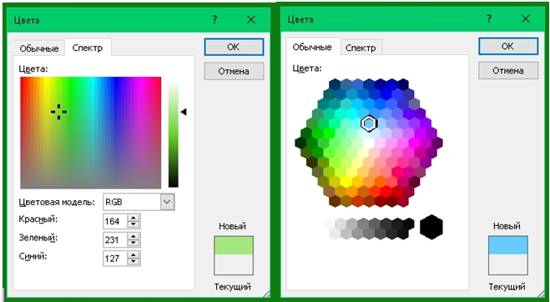
Ir jei pasirinksite Užpildymo metodai, tada yra jūsų vaizduotei skirtas „nesuartas laukas“.
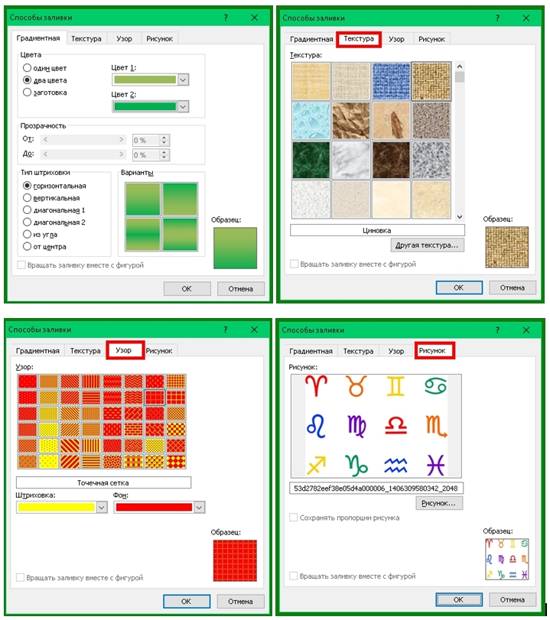
- Skirtuke Gradientas, galite pasirinkti perėjimus tarp spalvų ir lapo užpildymo būdų.
- Skirtuke Tekstūra, galite pasirinkti tekstūrą, kuri tinka jūsų idėjai, arba įkelti savo.
- Skirtuke Raštas, galite pasirinkti nesudėtingą modelį ir išklijuoti juo visą savo dokumento puslapį.
- Ir skirtuke Piešimas, galite įkelti savo piešinius ar paveikslėlius ir sutvarkyti puslapį pagal savo stilių.
Nusprendę dėl puslapio spalvos, galite atsispausdinti ant jos ar bet kurio kito teksto. Arba galite pridėti paveikslėlių ir sukurti atviruką,
Jei norite sukurti savo darbo foną, jis nebūtinai bus vienspalvis. Galite sukurti tokį šedevrą, kurį parodysite visiems savo draugams! Šiame straipsnyje aš jums parodysiu, kaip tai padaryti spalvoto puslapio fonas, vandens ženklas ir kokiais dar būdais galima kurti savo kūrinį.
Dėmesio! Visi straipsnyje aprašyti nustatymai atsispindės taip, kaip juos konfigūruojate, tik elektroninė dokumento versija. Kai spausdinama, net spausdinimo peržiūra gali iškreiptai parodyti, kaip dokumentas atrodys ant popieriaus. Spausdinimo rezultatas gali labai nustebinti!
Meniu Įrankiai - Parinktys - Spausdinti pažymėkite laukelį Fono spalvos ir paveikslėliai. Jei neturite jokio išsilavinimo, tai gali padėti.
Daugelis žmonių susiduria su spausdinimo fone problema. Aiškus atsakymas į klausimą kodėl „Word 2003“ fonas nėra tinkamai atspausdintas,internete neradau. Aš siūlau savo būdą išspręsti šią problemą.
Kartais į tekstinis dokumentas „MS Word“ reikia pridėti šiek tiek fono, kad jis taptų ryškesnis ir įsimintinesnis. Tai dažniausiai naudojama kuriant žiniatinklio dokumentus, bet taip pat ir su įprastais tekstinis failas tu gali padaryti tą patį.
Atskirai verta paminėti, kad „Word“ foną galite sukurti keliais būdais ir kiekvienu atveju išvaizda dokumentas bus vizualiai kitoks. Kiekvieną iš šių metodų aprašysime toliau.
Šis metodas leidžia jums sukurti „Word“ spalvos puslapį ir tam visai nebūtina, kad jame jau būtų tekstas. Viską, ko jums reikia, galite atsispausdinti arba pridėti vėliau.
1. Eikite į skirtuką „Dizainas“ ("Puslapio išdėstymas" „Word 2010“ ir ankstesnėse versijose; „Word 2003“ šiam tikslui reikalingi įrankiai yra skirtuke „Formatas“), spustelėkite ten esantį mygtuką „Puslapio spalva“esančių grupėje „Puslapio fonas“.
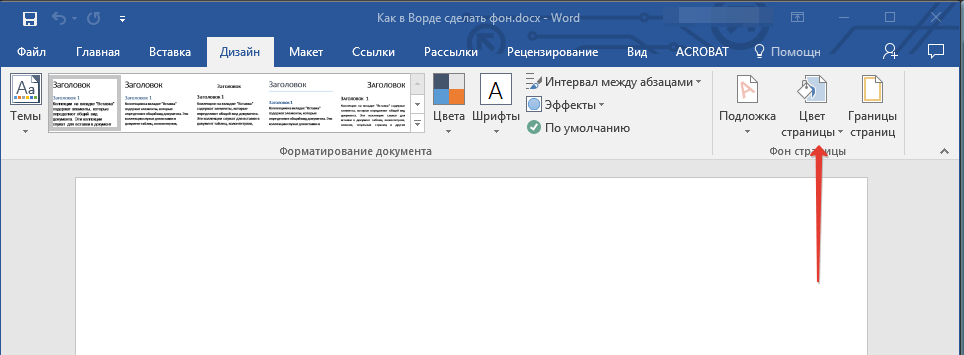
2. Pasirinkite tinkama spalva puslapiui.
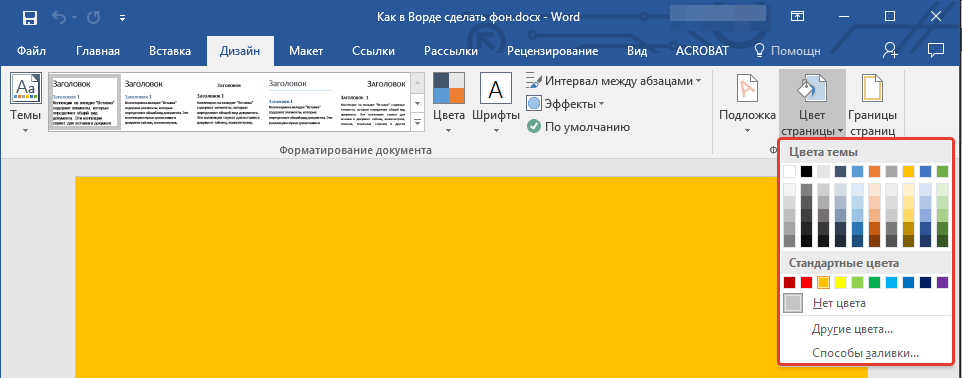
Pastaba:Jei standartinės spalvos jums netinka, galite pasirinkti bet kurią kitą spalvą pasirinkdami „Kitos spalvos“.

3. Puslapio spalva pasikeis.
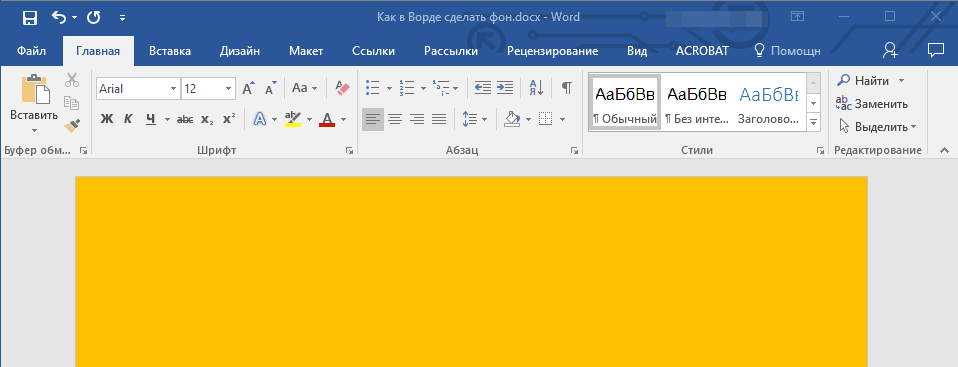
Be įprasto „spalvoto“ fono, taip pat galite naudoti kitus užpildymo būdus kaip puslapio foną.
1. Paspauskite mygtuką „Puslapio spalva“ (skirtukas „Dizainas“, Grupė „Puslapio fonas“) ir pasirinkite elementą "Kiti užpildymo būdai".
2. Perjungdami skirtukus pasirinkite puslapio užpildymo tipą, kurį norite naudoti kaip foną:
- Gradientas;
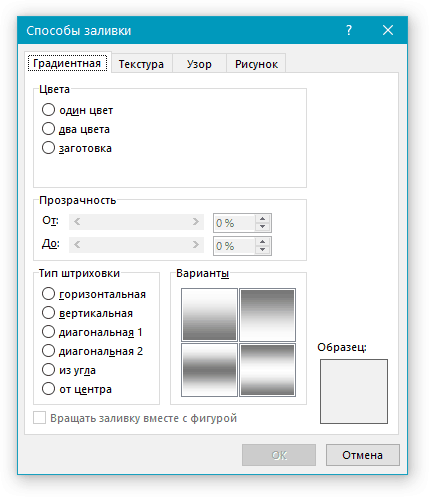
- Tekstūra;
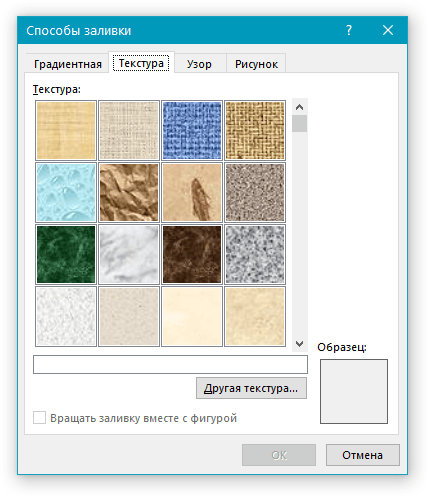
- Raštas;
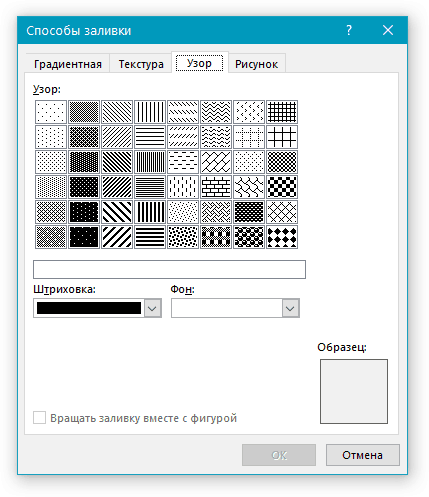
- Piešimas (galite pridėti savo atvaizdą).
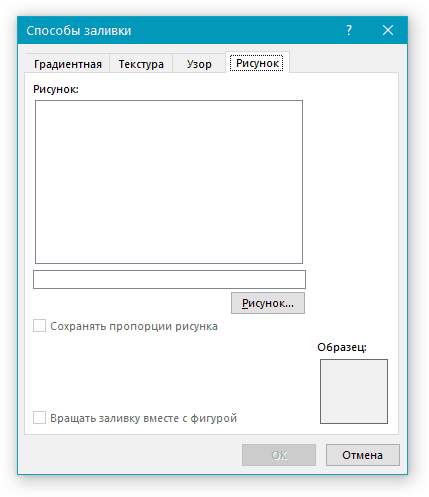
3. Puslapio fonas pasikeis atsižvelgiant į jūsų pasirinktą užpildymo tipą.
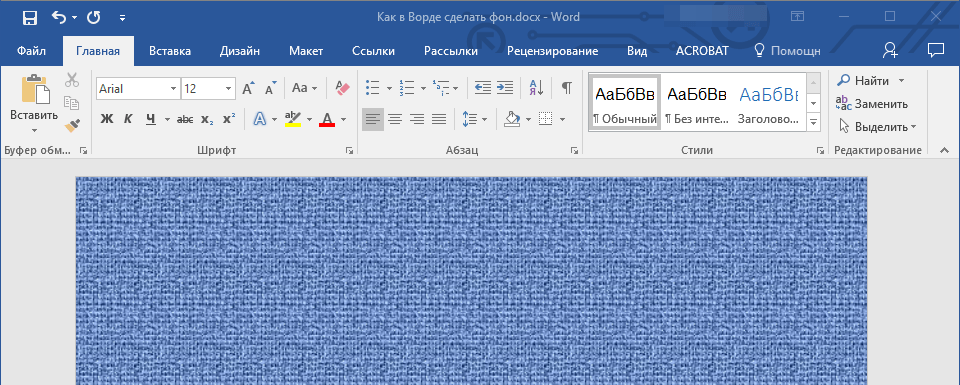
Pakeiskite teksto foną
Be fono, kuris užpildo visą puslapio ar puslapių plotą, „Word“ fono spalvą galite pakeisti tik tekstui. Šiems tikslams galite naudoti vieną iš dviejų įrankių: „Teksto paryškinimo spalva“ arba „Užpildyti“, kurį galite rasti skirtuke "Namai" (anksčiau "Puslapio išdėstymas" arba „Formatas“, priklausomai nuo naudojamos programos versijos).
Pirmuoju atveju tekstas bus užpildytas pasirinkta spalva, tačiau atstumas tarp eilučių išliks baltas, o pats fonas prasidės ir baigsis ten, kur yra tekstas. Antroje dalyje teksto dalis arba visas tekstas bus užpildytas vientisu stačiakampiu bloku, kuris padengs teksto užimamą plotą, bet baigsis / prasidės eilutės pabaigoje / pradžioje. Bet kuriuo iš šių būdų pildymas netaikomas dokumento paraštėms.
1. Pele pasirinkite teksto dalį, kurios foną norite pakeisti. Naudokite klavišus „CTRL + A“ norėdami pasirinkti visą tekstą.
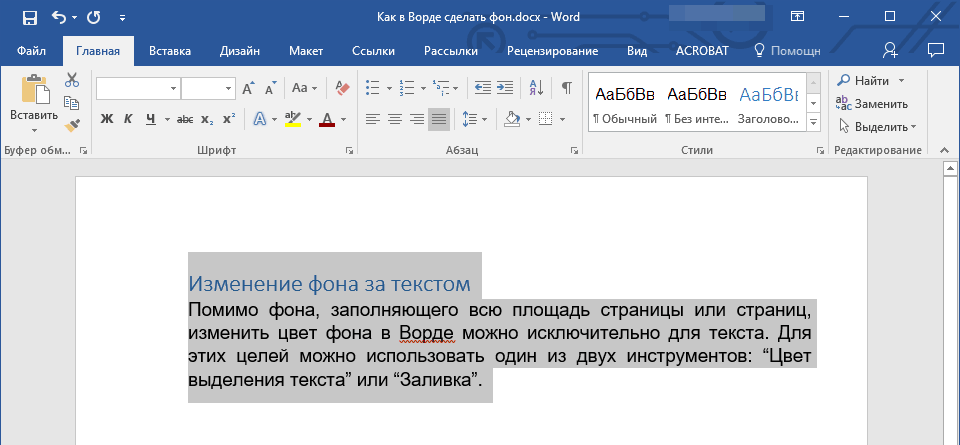
2. Atlikite vieną iš šių veiksmų:
- Spustelėkite mygtuką „Teksto paryškinimo spalva“esančių grupėje „Šriftas“ir pasirinkite tinkamą spalvą;
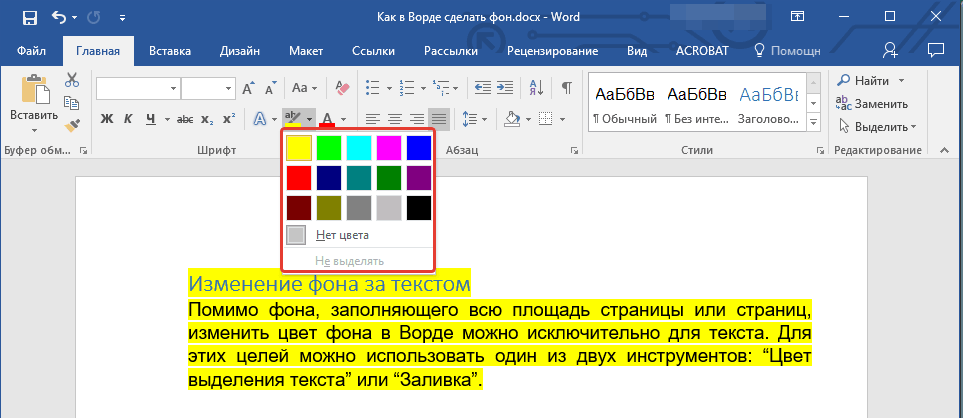
FonasŽodis
Ar per tekstą yra permatomas piešinys, tekstas, simbolis, užrašas, paveikslėlis ir kt. Fonas gali būti naudojamas papuošti dokumentus, skelbimus ir kt. Galite naudoti foną autorių teisių apsaugai, užrašydami žodžius už teksto, pvz., „Pavyzdys“, arba įdėdami el. Pašto adresą, įmonės logotipą ir kt.
„Word“ fonas gali būti skirtingi.
Galite pakeisti puslapio spalvą.
Galite padaryti skirtingas puslapio kraštines.
Galite įterpti žodžius „Pavyzdys“, „Juodraštis“, el. Pašto adresą. paštas ir kt.
Galite įterpti paveikslėlį, nuotrauką, kitą vaizdą.
Galite pritaikyti foną taip, kaip jums patinka, rašyti savo tekstą ir kt.
„Word“ fonas vadinamas „Watermark“. Ši funkcija yra skirtuko Puslapio išdėstymas dalyje „Word 2007“ puslapio fonas. Ir programoje „Word 2013“ šios funkcijos yra skirtuke Dizainas.
Foną galima padaryti, kad būtų užpildytas visas puslapis, visas dokumentas. Spustelėkite mygtuką „Substratas“. Atsidariusiame lange „Atspausdintas fonas“ pažymėkite varnelę šalia žodžio „Paveikslėlis“, jei reikia įterpti paveikslėlį, nuotrauką, vaizdą kaip foną “. Pasirodžiusiame lange paspauskite mygtuką „Pasirinkti“ ir aplanke pasirinkite norimą paveikslėlį. Galite pasirinkti mastelį, pažymėti varnelę prie žodžių „desaturate“, kad vaizdas nebūtų ryškus. Spustelėkite „Gerai“.
Jei reikia parašykite savo foninį tekstąŽodis, tada dialogo lange „Atspausdintas fonas“ pažymėkite varnelę šalia žodžio „Tekstas“. Mes rašome tekstą, pasirenkame šriftą, dydį, spalvą, teksto padėtį ir kt. Spustelėkite „Gerai“.
Į pašalinti fonąŽodis, spustelėkite mygtuką "Fonas" - "Pašalinti foną".
Apie foną skaitykite straipsnį „Skirtukas„ Puslapio išdėstymas programoje „Word“ “.
„Word 2013“ pristato funkciją „Papildomi vandens ženklai iš„ Office.com ““, kad būtų galima atsisiųsti kitus vandens ženklus. Pakeiskite puslapio spalvą įŽodis galite spustelėti mygtuką „Puslapio spalva“ ir pasirinkti norimą spalvą ar užpildymo būdą.
Išvalyti žodžio foną.
Yra situacijų, kai reikia nukopijuotą tekstą įklijuoti ant spalvoto puslapio. Tekstas įterpiamas, bet už teksto nėra spalvoto fono, o baltas. Pavyzdžiui, šitaip.Norėdami pašalinti baltą foną už teksto, skaitykite straipsnį „Išvalyti žodžio formatą“.
Į padaryti kraštines visame puslapyjeŽodis, turite spustelėti mygtuką „Puslapio sienos“.Dialogo lange „Word 2007 Borders and Fill“ yra skirtukai.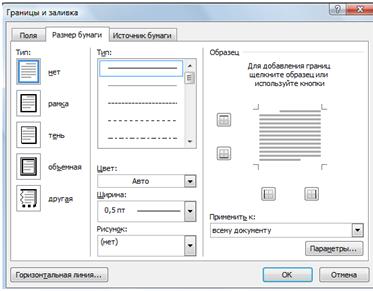 Dialogo lange „Word 2013 Borders and Fill“ yra trys skirtukai.
Dialogo lange „Word 2013 Borders and Fill“ yra trys skirtukai.
Žymių funkcijos programoje „Word“ yra vienodos, skiriasi tik pavadinimas.
Kaip įterpti Žodžio tekstas įrėmintas.
Skirtukas „Border“ (programoje „Word 2007“ - „Fields“) - nustatykite kraštines ne visame puslapyje, o pasirinktos lapo dalies srityje. Pavyzdžiui, mes pasirinkome dalį puslapio, nustatėme tokias kraštines ir pasirinkome rėmelį. Galite pasirinkti vieną ar daugiau apibrėžtų ribų. Pavyzdžiui, tik apatinė arba šoninė kraštinė. Mes taip pasirinkome. 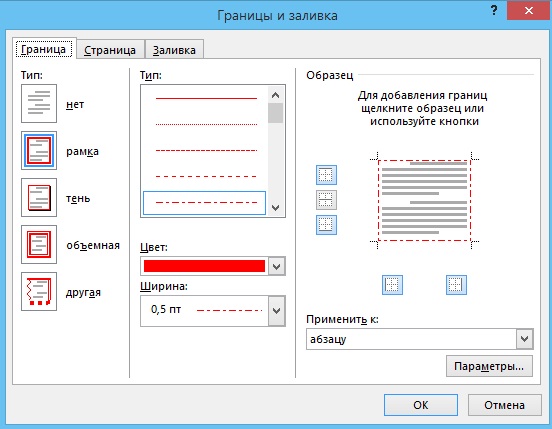 Spustelėkite „Gerai“. Rezultatas yra toks rėmas. Tai ne lentelė, o fonas. Pavyzdžiui, jis pasirodys toks.Norėdami pašalinti tokias kraštines, turite pasirinkti vietą netoli šių kraštų, tada skirtuke „Pasienis“ esančiame dialogo lange „Border and Fill“ spustelėkite mygtuką „No“. Spustelėkite „Gerai“.
Spustelėkite „Gerai“. Rezultatas yra toks rėmas. Tai ne lentelė, o fonas. Pavyzdžiui, jis pasirodys toks.Norėdami pašalinti tokias kraštines, turite pasirinkti vietą netoli šių kraštų, tada skirtuke „Pasienis“ esančiame dialogo lange „Border and Fill“ spustelėkite mygtuką „No“. Spustelėkite „Gerai“.
Norėdami nustatyti viso puslapio kraštinę, eikite į skirtuką „Puslapis“ („Popieriaus dydis“), esantį dialogo lange „Kraštinės ir užpildymas“.
Čia galite pasirinkti rėmelio tipą, linijos plotį, kurio brėžinį sudarys mūsų rėmas. Pavyzdžiui, nustatykite taip. 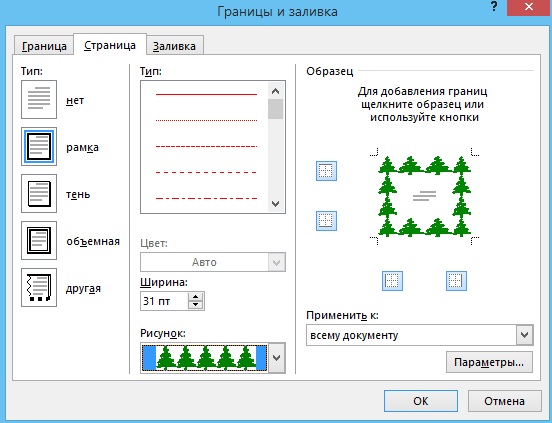 Tai pasirodė taip.
Tai pasirodė taip. 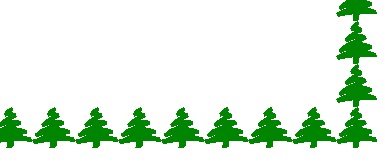 Ir čia mes pasirinkome piešinį su žvaigždute ir bangomis.
Ir čia mes pasirinkome piešinį su žvaigždute ir bangomis.
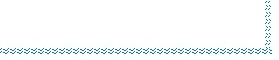
Kaip pakeisti viso puslapio spalvą, aptarėme aukščiau.
O čia, skirtuke „Užpildyti“ („Popieriaus šaltinis“), galite užpildyti tam tikrą, pasirinktą puslapio dalį. Pavyzdžiui, šitaip.
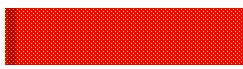 Arba taip.
Arba taip. 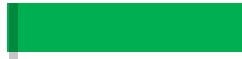
Į įdėtiŽodžio fonas, visos kraštinės, vandens ženklai, užpildai, eikite į tas pačias funkcijas ir tame pačiame dialogo lango skirtuke, kuriame visa tai buvo įdiegta, pasirinkite „Pašalinti foną“ arba „Ne“. Jei buvo nustatyta puslapio dalis, kad būtų galima nustatyti kraštines, užpildykite, tada, norėdami jas pašalinti, pasirinkite dar kartą.
VandenženkliaiŽodis.
„Word“ yra dar viena fono parinktis - tai yra vandens ženklai. Vandenženklis yra permatomas vaizdas, logotipas, užrašas, padarytas puslapyje, kuris atspausdintas kartu su dokumentu. tai geras būdas apsauga nuo kopijavimo, po to įklijavimas į kitą vietą, autorių teisių apsauga.
Pirmasis būdas.
Įdiekite pagrindą. Galite pritaikyti savo substratą. Mes apsvarstėme šią galimybę aukščiau.
Antrasis variantas.
Norėdami padaryti vandens ženklus, turite pažymėti šią funkciją spausdintuvo nustatymuose.
Paspausk mygtuką "Biuras ", Pasirinkite funkciją" Spausdinti ", pasirodžiusiame lange paspauskite mygtuką" Spausdinti ". Dialogo lango skyriuje „Spausdintuvas“ spustelėkite mygtuką „Ypatybės“. Pasirodžiusiame lange eikite į skirtuką „Išdėstymas“ ir skyriuje „Vandenženklis“ pasirinkite norimą. Išeiname iš visų atidarytų langų paspausdami mygtuką „Gerai“.
 „Word“ galite naudoti skirtingų šrifto ir lapo spalvų pakeitimų derinį. Pavyzdžiui, lapų spalvą padarykite mėlyna ir balta spalva šriftu arba ant spalvoto lapo paryškinkite frazės šriftą ir foną. Kaip tai padaryti, žr. Straipsnį „Word Home Bookmark“.
„Word“ galite naudoti skirtingų šrifto ir lapo spalvų pakeitimų derinį. Pavyzdžiui, lapų spalvą padarykite mėlyna ir balta spalva šriftu arba ant spalvoto lapo paryškinkite frazės šriftą ir foną. Kaip tai padaryti, žr. Straipsnį „Word Home Bookmark“.Programoje „Word“ galite nustatyti titulinį puslapį pirmajame dokumento puslapyje. Kaip tai padaryti, kaip dirbti su tokiu lapu, skaitykite straipsnį „Žodžio pavadinimo puslapis“.
Kaip atsispausdinti lentelę, žodžius stulpelyje, veidrodinius, pasirinktą teksto fragmentą, be sienų, kaip nustatyti dvipusį spausdinimą ir pan., Skaitykite straipsnyje „Kaip spausdinti„ Word ““.